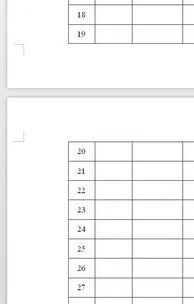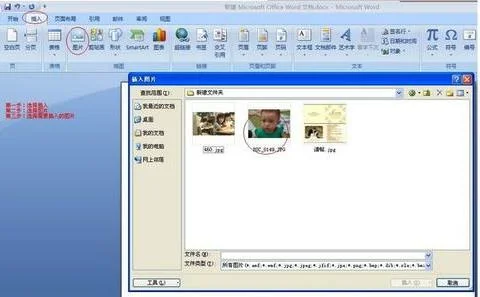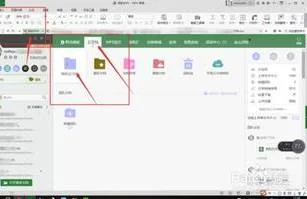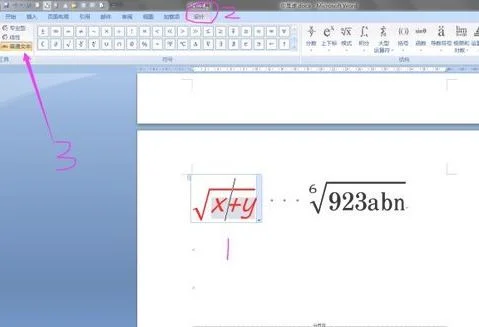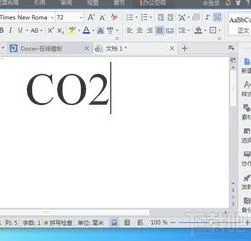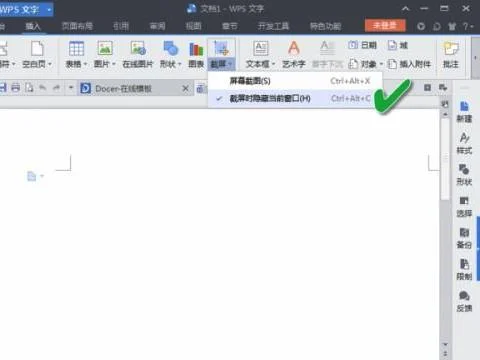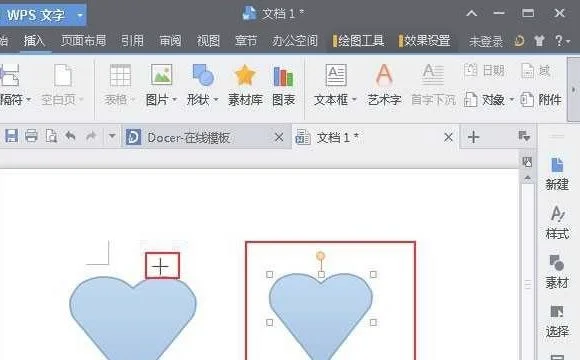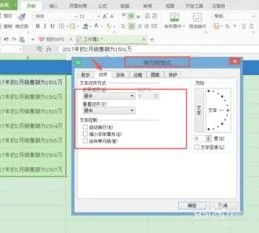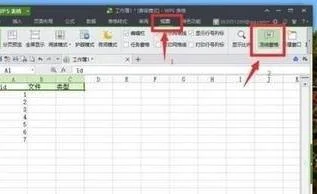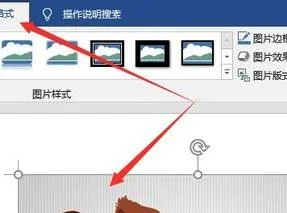1.WPS文档中如何删除分节符
1、运用删除法。打开wps文档后,光标定位在分节符前面,按图上红框位置显示分节符,后按Del键删除。
2、或者用替换法,在查找和替换窗口中将在查找内容中输入分节符并将其替换为空。
扩展资料
编辑技巧:
分节符起着分隔其前面文本格式的作用,如果删除了某个分节符,它前面的文字会合并到后面的节中,并且采用后者的格式设置。
若想删除分节符同时保留分节符前面的格式,需要进入分节符后的页眉页脚编辑状态,并选择"链接到前一条页眉",退出页眉页脚编辑状态,然后再删除分节符即可保留分节符前面的格式.
通常情况下,分节符只能在Word的“普通”视图下看到。在“普通”视图中,双虚线代表一个分节符。如果你想在页面视图或大纲视图中显示分节符,只需选中“常用”工具栏中的“显示/隐藏编辑标记”即可。
在office2013中,没有普通视图,可以切换到大纲视图或草稿视图可见分节符。
参考资料来源:搜狗百科-分节符的编辑技巧
2.wps怎么删除分页符
wps如何删除分页符?
视图——大纲视图
光标放分页符后面按Back Space即可
在大纲视图里分页符、分节符等都可以看到的
如何看不到:工具——选项——视图——格式标记——显示全部
进入文档的选项窗口,之后再格式标记处打勾
问题描述:
WPS文档一页还没编辑完 就到了下一页,貌似不小心插入了分页符,可是怎么删掉呢?
在显示比例的旁边有一个,显示\隐藏编辑标记按钮,第一下就可以看到是不是插入分页符了
直接按住DELETE进行删除也是可以的
问题描述:
WPS表格分页符选项里”删除项“怎么是灰色的?
删除分页符,是指删除手动插入的分页符;
自动分页是根据页面大小自动划分的,没有可删除项。
因此,在没有手动插入分页符时,该选项变灰色
只有插入分页符之后,删除选项才可以使用,否则呈现灰色不可用状态
问题描述:
WPS中多个分页符想全部取消或者部分取消如何操作?
可以通过查找替换来实现:“开始-查找选择-替换”(或Ctrl+F)在【查找内容】输入:^m,点击【全部替换】即可。
3.WPS中如何删去分页符,分节符
方法一:通过Delete键删除
1.分页符如图所示,最简单的办法是将光标放在分页符后面一行。
2.然后按Delete键即可删除分页符,但这种方法只适用于分页符少的情况,多的话手动一条条删很麻烦,接下来介绍第二种方法。
方法二:通过查找
1.点击菜单栏【开始】→【查找与替换】
2.点击【替换】,或者直接按快捷键Ctrl+H打开。
3.在替换一栏选择【特殊格式】
6.选择【手动分页符】。
7.选择后点击【全部替换】。
8.如图,只设置了一个分页符,因此提示完成了1处替换,意味着分页符已经被空白代替啦!这个方法适用于多个分页符存在的情况下,一键就能完成所有删除步骤。
4.word批量删除分段符
有时候我们从网页上复制一些文章到word中时,往往会带有好多向下箭头的符号,这就是软回车符号(word中软回车是同时按住shift enter得来的), 这些软回车占用了word很多的空间,如果手动一个一个删实在太麻烦了,怎样才能快速批量删除这些软回车符号呢? 快速批量删除软回车 点击菜单栏中的“编辑”→“替换” ,在“查找内容”里面输入^l, “替换为”里面不输入任何字符,然后点“全部替换” ,就可以删除整个文档里面的软回车了。
把软回车替换成硬回车 上面的方法只是把所有的软回车都给删了,可是必要的段落换行还是需要的,所以下面介绍如何把软回车替换成硬回车。点击菜单栏中的“编辑”→“替换” ,在“查找内容”里面输入^l, “替换为”里面输入^p,然后点“全部替换” 就ok了。
其实知道了软回车是^l,硬回车是^p,那么我们就可以灵活运用了。比如我们经常会遇到一篇要打印的文档很长,中间有很多回车,如果遇到段与段之间有两个回车,我们就可以利用替换成一个回车。
这样就节省了很多空间。
5.WPS怎样任意删除表格中的部分列线
两种情况:
1、删除后,还是两个单元格:光标放置于“2”单元格的左框线左侧一点,光标变为实箭头时点击,选中“2”单元格,右击,选择“边框和底纹”,在边框选项卡,删除左框线;
2、删除后为一个单元格:同时选中“1”和“2”单元格,右击,“合并单元格”就可以了。